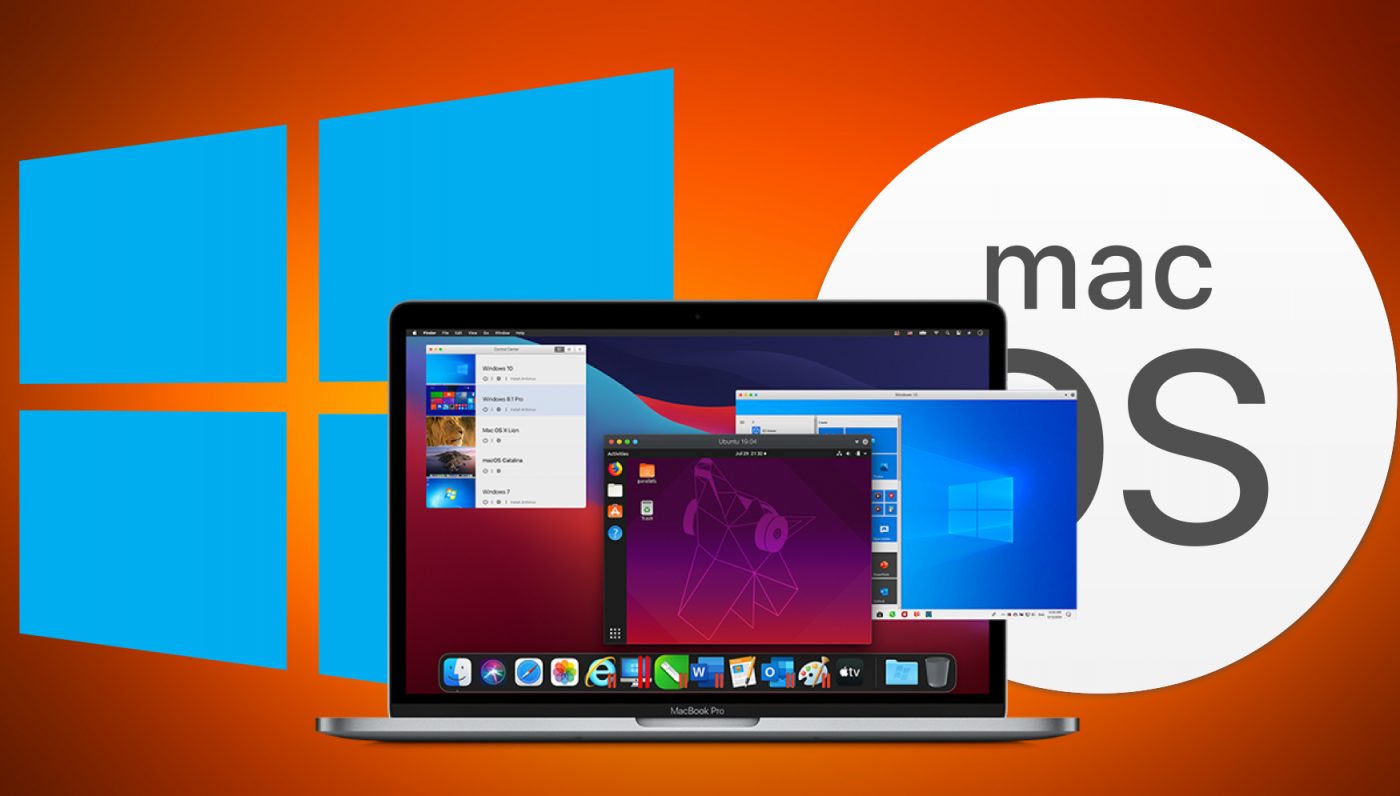MacOS offre tutto quello che un utente medio può chiedere a un personal computer, ma talvolta -e purtroppo- si ha la necessità di utilizzare il vecchio Windows. La buona notizia è che potete farlo senza cambiare PC, almeno nel caso di Intel, perfino a costo zero.
Il Mac costituisce un ecosistema florido, ricco di software, accessori e periferiche che possono contribuire a rendere completa l’esperienza utente. Ma purtroppo qualche volta è necessario riesumare Windows per quel gioco o per il gestionale specifico che non esiste -o che non ha un omologo- sulla nostra piattaforma.
Si contano tre modi per ottenere questo scopo, e dipendono dal tipo di processore che monta il tuo Mac. Su Intel, uno è Boot Camp, la soluzione ufficiale di Apple che però è un po’ più scomoda; l’altro invece è la virtualizzazione, che richiede software aggiuntivo ma risulta molto più pratica. Per i modelli con processore M1, invece, bisogna per forza sfruttare la terza via: la virtualizzazione. Ecco pro e contro, e differenze, tra i tre metodi.
Boot Camp

Assistente Boot Camp non è altro che una piccola utility capace di dividere in due il Macintosh HD esistente senza perdere dati, e ricavare una partizione aggiuntiva su cui poi verrà installato Windows.
La procedura tuttavia non è del tutto automatica, e richiede un minimo di perizia tecnica per evitare di non far danni. Il risultato è un Mac col Dual Boot: all’avvio, in altre parole, è necessario specificare quale sistema operativo si intende caricare. Se parte Windows, si perdono i vantaggi di macOS, e viceversa; in più, mentre macOS può nativamente leggere la partizione Windows (senza poterci tuttavia scrivere sopra), Windows non può né leggere né scrivere su quella Apple.
In compenso, in questo modo tutta la potenza disponibile sull’hardware è completamente dedicata a Windows o a macOS, senza diluizioni.
Virtualizzazione
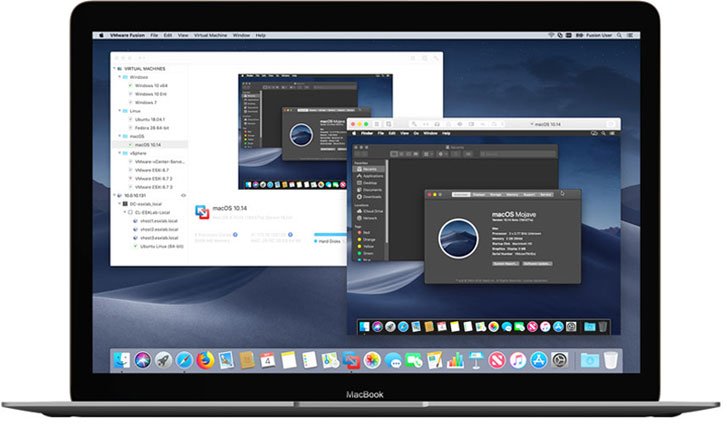
La Virtualizzazione, invece, è una tecnologia di astrazione dell’hardware; detta in parole povere, è come se il Mac simulasse via software un generico computer su cui poi installate Windows; tutto, di quella macchina, viene ricreato virtualmente: dalla memoria, alla scheda grafica, fino al disco rigido. Ciò comporta una serie di vantaggi notevoli:
-
- Non si mette mano alle partizioni dei dischi, dunque si evitano potenziali danni
- Windows viene avviato all’interno di una finestra di macOS, come una qualunque altra applicazione
- Operando fianco a fianco, Windows può elaborare un file e poi passarlo al Mac per continuare da lì lavoro, in tempo reale e senza dover riavviare il Mac
- Il disco rigido del Windows virtualizzato su Mac consiste in un semplice file. Basta trascinarlo nel cestino per sbarazzarsi di tutto il PC virtualizzato coi suoi dati
Ci sono molte app di virtualizzazione, alcune a pagamento, altre totalmente gratuite. Purtroppo, quelle gratuite non offrono assistenza e soprattutto risultano molto meno integrate col resto del sistema; quelle a pagamento, invece, sono molto curate e aggiornate costantemente per offrire il massimo confort d’uso. In più hanno prezzi molto accessibili.
Ecco la lista delle nostre app preferite, in ordine di gradimento:
-
- VMWare Fusion (a pagamento, potente e versatile, e VMWare Player gratuito)
- Parallels (a pagamento, pensato soprattutto per semplificare la vita all’utente medio)
- VirtualBox (gratuito e sufficientemente completo ma complesso)
- QEmu (gratuito, ma complicato da installare e gestire)
Scegliere la versione perfetta per te potrebbe non essere così scontato; l’attrattiva del software gratuito è grande, ma d’altro canto anche la user friendliness e soprattutto l’integrazione con macOS possono fare la differenza, nell’uso quotidiano. Parallels per esempio spinge molto su questo aspetto, e infatti ha inventato la modalità “Coherence” che permette di usare e avviare le app Windows come fossero native per Mac. VMWare, invece, si concentra più sull’ottimizzazione e la pulizia dell’interfaccia, con tante feature utili ma pochi fronzoli.
Emulazione

L’Emulazione è, in un certo senso, è l’estremizzazione del concetto di Virtualizzazione. A differenza di quest’ultima, infatti, un software di emulazione deve ricreare tutte le componenti che servono per avviare un determinato sistema operativo, incluso il processore.
In altre parole, mentre un Virtualizzatore fa avviare Windows solo su Mac Intel, un Emulatore può avviare Windows per Intel su processori Apple M1. Di fatto si hanno tutti i vantaggi della Virtualizzazione: partizioni virtuali, Windows gira in una finestre di macOS come qualunque altra app, consentendo l’interazione diretta tra i due sistemi operativi senza rischio di contaminazione tra i due.
La contropartita è che, oltre a richiedere molta RAM e spazio su disco, si verifica pure un pesantissimo impatto sulle prestazioni complessive del sistema operativo emulato. In linea di massima, si può dire che le performance di Windows emulato sono grossomodo dimezzate rispetto alla potenza reale della macchina. Ciò accade perché, oltre a condividere risorse con il sistema operativo ospitato, il Mac deve anche tradurre di continuo le operazioni del processore da Intel ad ARM, e viceversa.
Quale Scegliere?
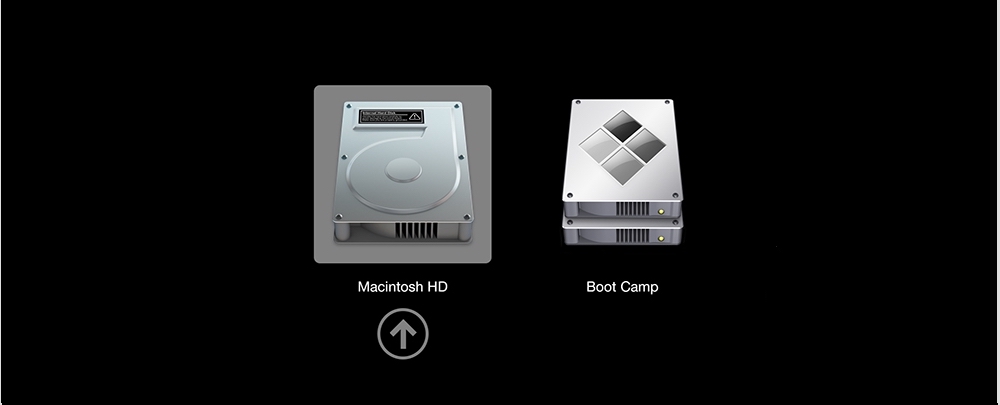
Di solito, un po’ in tutte le realtà, i tecnici dell’IT sono refrattari -quando non apertamente ostili- all’integrazione dei Mac in azienda. Ma nella maggior parte dei casi però (non ce ne vogliano i diretti interessati), è più per pigrizia che per reali contingenze d’infrastruttura.
Ciò detto, per manager, amministratori o titolari, di solito il Mac non rappresenta un problema, poiché queste figure non hanno bisogno di applicativi esotici o complesse configurazioni di rete. E neppure ne hanno bisogno quanti lavorano nel campo della creatività, della grafica e del marketing. Il vero problema ce l’hanno gli addetti alla contabilità, le segreterie con software su misura, le amministrazioni condominiali, gli architetti o gli ingegneri specializzati in progettazione meccanica.
Per loro non c’è alternativa: spesso sono costretti ad utilizzare un software obsoleto o chiuso, e a comprare un altro PC da dedicare allo scopo, con tutte le difficoltà del caso (diverso sistema operativo, incompatibilità varie, etc.). Ma le cose non devono andare così per sempre. Le app aziendali vertono sempre più sul Cloud, e questo significa che basta un computer con un browser per potervi accedere; inoltre, sviluppare software su Mac diventa sempre più facile. E quando proprio non si può fare a meno di Windows, virtualizzazione e emulazione possono regalare gustose opportunità, tipo:
-
- Controllo centralizzato di tutte le postazioni aziendali con un clic
- Backup automatico e semplificato della macchina virtualizzata
- Quando si verificano problemi sulla macchina virtualizzata, basta ripristinare l’ultima versione funzionante
- Tutta la stabilità e l’eleganza del Mac senza rinunciare ai software che girano solo su Windows
Vorresti introdurre Mac nella tua azienda o nel flusso di lavoro, ma hai paura di perdere la compatibilità con Windows? Vuoi provare Boot Camp ma non sai come procedere? Passa da Ipermela e scopri tutte le possibilità offerte da Emulazione e Virtualizzazione. Windows su Mac -chiavi in mano- ti aspetta. Qui trovi orari e indirizzi per contattarci.
 Anche tu ami Telegram? Allora iscriviti al canale Telegram di Ipermela per restare sempre aggiornato su tutte le ultime novità Apple. Ogni giorno trucchi e segreti su Mac e iPhone, anticipazioni e prove. La community degli ipernauti ti aspetta.
Anche tu ami Telegram? Allora iscriviti al canale Telegram di Ipermela per restare sempre aggiornato su tutte le ultime novità Apple. Ogni giorno trucchi e segreti su Mac e iPhone, anticipazioni e prove. La community degli ipernauti ti aspetta.
.